Wir sind es mittlerweile gewohnt, mittels der Dokumentenkamera Lösungen unserer Schüler*innen schnell und effizient besprechen zu können. Die VisuBoards bieten darüber hinaus auch die Möglichkeit, dort noch am Board Anmerkungen machen zu können. Abspeichern können wir das ganze leider nicht – noch nicht.
In SmartNotebook gibt es eine Funktion, mit der man alles, was auf der Projektion sichtbar ist, einfügen kann: Die Bildschirmaufnahme-Werkzeugleiste. Sie ist zu finden unter „Ansicht > Bildschirmaufnahme-Werkzeugleiste“. Der Name besagt schon, was man damit machen kann: Den gesamten oder auch nur Teile seines Bildschirmes aufnehmen (vgl. SnippingTool unter Windows, Bildschirmaufnahme unter macOS).
Wenn man nun die Kamera über USB ansteuert (Anleitung siehe hier), dann kann man das angezeigte Bild per Aufnahmeleiste ausschneiden, direkt in die Zwischenablage kopieren und in SmartNotebook einfügen (Rechtsklick > Einfügen oder Strg. + V). Dies funktioniert ohne Zwischenspeichern. Das kleine Video zeigt diesen Vorgang mit einem Scan eines Textes für ein Tafelbild. Ebenso kann man Arbeitsblätter, Projektionen von AirServer, Teile von Word-Dokumenten, Bilder etc. einfügen, die sich nicht per Drag & Drop oder das Menü „Einfügen“ einfügen lassen.
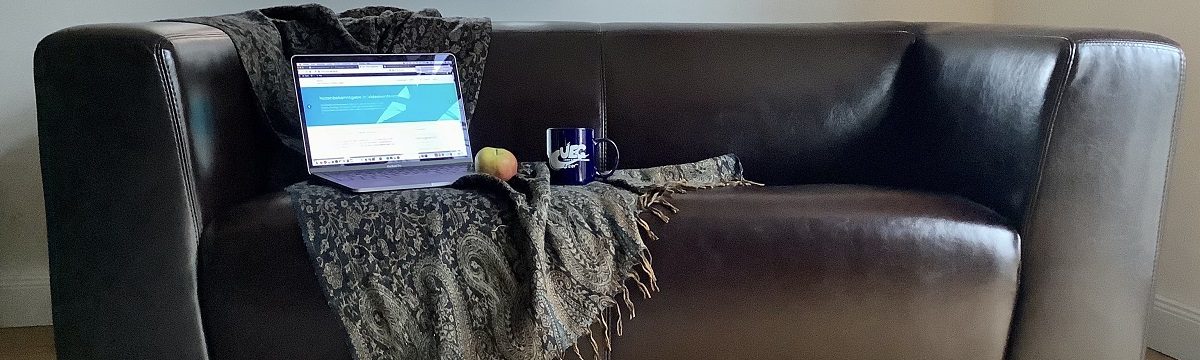
[…] hinziehen wo man möchte, vergrößern, verkleinern, Foto speichern, Bild in SmartNotebook einfügen etc. […]